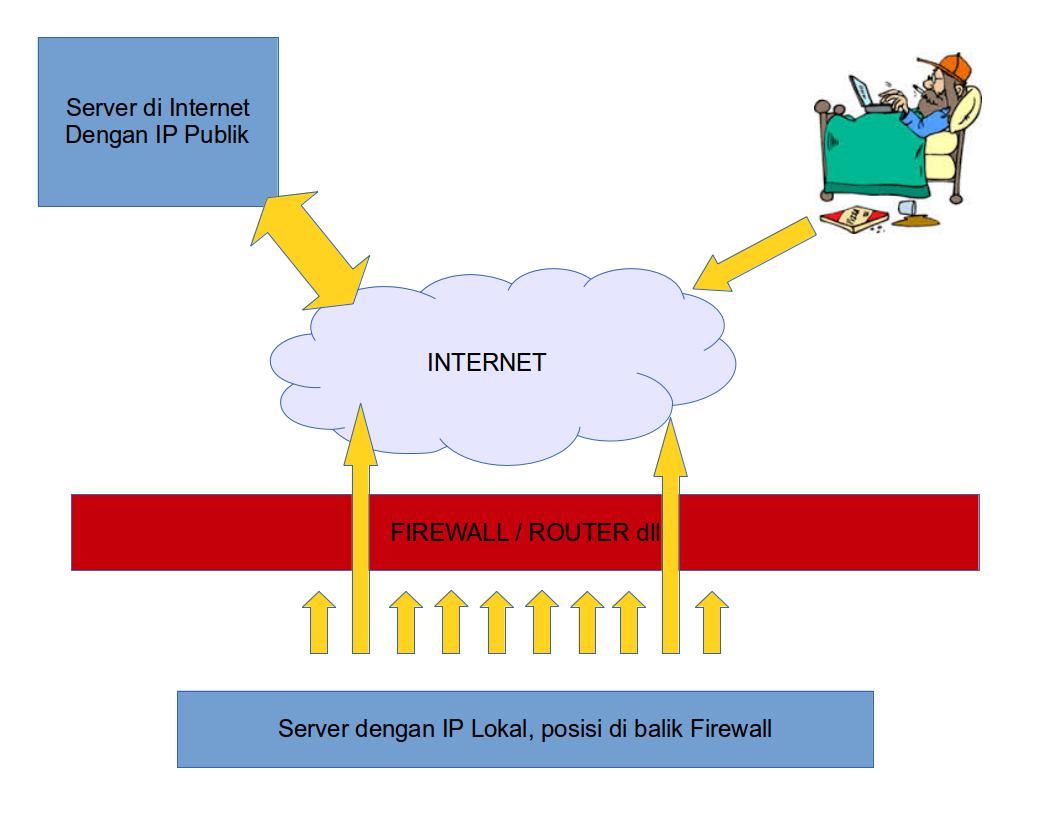Seorang teman yang masih menggunakan Windows menanyakan pada saya : kalau pakai Linux, terus koneksi internetnya bagaimana?
Sebenarnya di Linux banyak cara yang bisa dilakukan untuk melakukan dialup. Bisa menggunakan Network Manager bawaan Linux Desktopnya, dapat juga menggunakan metode kuno namun canggihnya tetap sepanjang masa, dua diantaranya adalah pppd dan wvdial. Wvdial ini justru paling sering saya gunakan ketika menggunakan Linux dan perlu koneksi internet dialup. Mengapa wvdial? Karena dengan wvdial, kita bisa melakukannya dengan Command Line alias bash-shell. Lho mengapa tidak menggunakan yang bukan command line, bukannya lebih mudah? Ya, pertama alasannya adalah kebutuhan networking memang lebih enak dari sisi remote server dalam format Command line. Kedua adalah , lebih enak dalam mode Command Line karena kita bisa mendapat keterangan / log lebih lengkap tentang keadaan yang terjadi. Jika tidak konek, kita juga bisa menelusur, mengapa tidak konek.
Untuk linux, hampir semua modem dapat didial dengan wvdial ini. Source Code dapat diambil di :
http://wvstreams.googlecode.com/files/wvstreams-4.6.1.tar.gz
http://wvstreams.googlecode.com/files/wvdial-1.61.tar.gz
Selanjutnya, lakukan installasi seperti demikian :
tar -xzvf wvstreams-4.6.1.tar.gz
tar -xzvf wvdial-1.61
cd wvstreams-4.6.1
./configure
make install
cd wvdial-1.61
./configure
make install
Kemudian, kita dapat mulai memasang modem USB. Ingat, sambil pasang, bukalah file /var/log/message dengan perintah tail -f untuk melihat USB modem terdeteksi sebagai port mana. Berikut log saya:
May 03 21:49:04 bimo-laptop kernel: [34405.706338] usb 3-4: new full speed USB device using ohci_hcd and address 19
May 03 21:49:04 bimo-laptop kernel: [34405.964181] usb 3-4: configuration #1 chosen from 1 choice
May 03 21:49:04 bimo-laptop kernel: [34405.965786] pl2303 3-4:1.0: pl2303 converter detected
Untuk kasus saya, tidak terdeteksi adanya USB yang telah teratach. Maka saya lakukan installasi paksa dengan mode modprobe. Sebelumnya akan dilakukan dulu listing usb yang ada:
lsusb
Perintah tersebut menghasilkan keluaran seperti berikut
bimo@bimo-laptop ~ $ lsusb
Bus 002 Device 001: ID 1d6b:0001 Linux Foundation 1.1 root hub
Bus 003 Device 004: ID 067b:2303 Prolific Technology, Inc. PL2303 Serial Port
Bus 003 Device 001: ID 1d6b:0001 Linux Foundation 1.1 root hub
Bus 001 Device 007: ID 0bda:8189 Realtek Semiconductor Corp. RTL8187B Wireless 802.11g 54Mbps Network Adapter
Bus 001 Device 001: ID 1d6b:0002 Linux Foundation 2.0 root hub
Bandingkan dengan /var/log/message maka terlihat adanya persamaan pl2303 (bisa berbeda tiap modem). Maka saya segera mencatat product ID dan vendor ID nya, dan melakukan perintah modprobe diikuti dengan pemasangan vendor = 0x(novendor) product = 0x(noproduct)
modprobe usbserial vendor=0x067b product=0x2303
Setiap penambahan / penginstallan hardware atau driver, maka kita bisa melihat keluarannya pada dmesg
dmesg|tail
bimo@bimo-laptop ~ $ dmesg|grep ttyUSB|more
[ 22.996872] usb 3-2: pl2303 converter now attached to ttyUSB0
Maka modem terinstall sebagai /dev/ttyUSB0. Selanjutnya kita lihat baudrate yang berjalan di modem tersebut dengan perintah :
stty -F /dev/ttyUSB0
Misal keluarannya adalah 230400
Dalam kasus saya, saya gunakan telkom Flexi untuk koneksi internet saya. Maka kita gunakan konfigurasi file /etc/wvdial.conf seperti berikut :
[Dialer Defaults]
Modem = /dev/ttyUSB0
Phone = #777
PPPD Path = /usr/sbin/pppd
Username = username@free
Password = telkom
New PPPD = yes
Baud = 230400
Proses konfigurasi dan installasi selesai.
OPERASIONAL
Ketikkan saja perintah
sudo wvdial
maka akan muncul seperti ini
[sudo] password for bimo:
--> WvDial: Internet dialer version 1.60
--> Cannot get information for serial port.
--> Initializing modem.
--> Sending: ATZ
ATZ
OK
--> Modem initialized.
--> Sending: ATDT#777
--> Waiting for carrier.
ATDT#777
CONNECT
$DCON
$DCONTYPE:2,2
--> Carrier detected. Waiting for prompt.
~[7f]}#@!}!} } }=}!}$}%\}"}&} } } } }#}%B#}%}%}&l:([0f]}'}"}(}">!~
--> PPP negotiation detected.
--> Starting pppd at May 03 22:34:00 2012
--> Pid of pppd: 12000
--> Using interface ppp0
--> pppd: ���[08]���[08]
--> pppd: ���[08]���[08]
--> pppd: ���[08]���[08]
--> pppd: ���[08]���[08]
--> pppd: ���[08]���[08]
--> local IP address 10.4.16.31
--> pppd: ���[08]���[08]
--> remote IP address 192.168.2.2
--> pppd: ���[08]���[08]
--> primary DNS address 222.124.198.150
--> pppd: ���[08]���[08]
--> secondary DNS address 202.134.0.155
--> pppd: ���[08]���[08]
Tentu pada tail -f /var/log/messages juga akan muncul keluaran seperti ini :
May 02 22:34:00 bimo-laptop pppd[12000]: pppd 2.4.5 started by root, uid 0
May 02 22:34:00 bimo-laptop pppd[12000]: Using interface ppp0
May 02 22:34:00 bimo-laptop pppd[12000]: Connect: ppp0 <--> /dev/ttyUSB0
May 02 22:34:10 bimo-laptop pppd[12000]: CHAP authentication succeeded: Welcome to demoflexi.
May 02 22:34:10 bimo-laptop pppd[12000]: CHAP authentication succeeded
May 02 22:34:11 bimo-laptop pppd[12000]: local IP address 10.4.16.31
May 02 22:34:11 bimo-laptop pppd[12000]: remote IP address 192.168.2.2
May 02 22:34:11 bimo-laptop pppd[12000]: primary DNS address 222.124.198.150
May 02 22:34:11 bimo-laptop pppd[12000]: secondary DNS address 202.134.0.155
Jika telah mendapatkan DNS Servernya, silakan ping
ping -s 2 202.134.0.155
bimo@bimo-laptop ~ $ ping 202.134.0.155
PING 202.134.0.155 (202.134.0.155) 56(84) bytes of data.
64 bytes from 202.134.0.155: icmp_seq=1 ttl=61 time=367 ms
64 bytes from 202.134.0.155: icmp_seq=2 ttl=61 time=366 ms
Untuk kasus saya lancar saja. Untuk Fren lama masih dapat menggunakan modem ini, dengan konfigurasi yang mirip. Berikut diatas adalah contoh menggunakan modem CDMA Flexi jenis Venus. Berikut beberapa konfigurasi yang ada untuk beberapa jenis modem GSM dengan koneksi Telkomsel Flash
[Dialer Defaults]
Init1 = ATZ
Init2 = ATQ0 V1 E1 S0=0 &C1 &D2 +FCLASS=0
Init3 = AT+CGDCONT=1,"IP","telkomsel"
Init4 = ATM0
Username = `
Password = `
Phone = *99#
Modem Type = Analog Modem
Stupid Mode = 1
Baud = 9600
Dial Command = ATDT
Modem = /dev/ttyUSB0
ISDN = 0
FlowControl = crtscts
Untuk beberapa jenis modem dan kartu lain seperti Indosat M2, hampir sama dengan setting GSM diatas, hanya saja sangat tergantung dari kondisi modem dan konfigurasi authentikasi dari kartunya.
Tips lainnya, untuk dapat konek dengan wvdial dengan command line tidak harus terbuka setelah konek adalah dengan memberi perintah tambahan ketika perintah wvdial dijalankan
nohup sudo wvdial &
Selamat mencoba, semoga sukses